Comprobar el hardware
Muchos problemas de sonido se deben a hardware que no
está correctamente instalado. Este paso está dedicado a comprobar la
tarjeta de sonido, enchufar los cables en las ubicaciones correctas,
asegurarse de que el hardware recibe alimentación y comprobar el
volumen.
1. Compruebe su tarjeta de sonido
Asegúrese de que su equipo dispone de una tarjeta de sonido, o procesador de sonido, y de que funciona correctamente.
- Para abrir el Administrador de dispositivos, haga clic en Inicio, apunte a Panel de control, haga clic en Sistema, después en la pestaña Hardware y, a continuación, haga clic en Administrador de dispositivos.
- Haga doble clic en Controladoras de sonido y vídeo y dispositivos de juego para expandir esa categoría. Si aparece una tarjeta de sonido, significa que hay una instalada. Si no aparece ninguna tarjeta de sonido, consulte la información incluida con el equipo para comprobar si corresponde que haya una instalada. Si debiera haber una tarjeta de sonido instalada, deberá instalar una siguiendo las instrucciones del fabricante.
Notas
- Si cree que tiene instalada una tarjeta de sonido, pero no se encuentra en la categoría Controladoras de sonido y vídeo y dispositivos de juego, expanda la categoría Otros dispositivos y compruebe los dispositivos que aparecen en la lista.
- Normalmente, los equipos portátiles no tienen tarjetas de sonido. En su lugar, tienen procesadores de sonido integrados que aparecen en la misma categoría, en el Administrador de dispositivos.
Si en el Administrador de
dispositivos se muestra un signo de interrogación de color amarillo
junto al nombre de la tarjeta de sonido, es posible que haya un
problema.
- Haga clic con el botón secundario en la tarjeta de sonido y, a continuación, haga clic en Propiedades.
- Haga clic en la pestaña General y fíjese en el cuadro Estado del dispositivo para identificar problemas con la tarjeta de sonido.Si hay un problema, es posible que necesite un controlador nuevo para su tarjeta de sonido. Para obtener más información, vea el Paso 3: Actualizar controladores.
2. Compruebe que los cables estén correctamente conectados
Altavoces y auriculares
si utiliza altavoces externos, asegúrese de que están correctamente conectados al equipo.
Muchos
equipos tienen tres o más conectores que se conectan a una tarjeta de
sonido o un procesador de sonido, incluidos el conector del micrófono,
el conector de entrada de línea y el conector de salida de línea. Los
altavoces deben estar conectados al conector de salida de línea. Si no
sabe con certeza cuál es este conector, intente conectar los altavoces a
cada uno de los conectores para ver si se escucha sonido con alguno de
ellos.
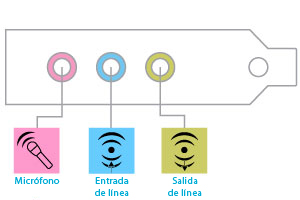
Si usa auriculares, asegúrese de que no
estén conectados al conector de salida de línea (auriculares) de la
tarjeta de sonido o del equipo (a menos que desee escuchar por los
auriculares en lugar de los altavoces). Al conectar auriculares, la
mayoría de los equipos desactivan automáticamente el sonido de los
altavoces.
Dispositivos de audio USB
Si está usando un dispositivo de audio USB y también
tiene instalado un dispositivo de audio interno, pruebe los siguientes
pasos básicos de solución de problemas:
- Desconecte el dispositivo de audio USB y reinicie el programa de audio. Pruebe el sonido usando el dispositivo de audio interno. Si oye el sonido, es posible que haya un problema con el controlador de audio USB o puede que Windows no use el dispositivo de audio USB como dispositivo de audio predeterminado.
- Cierre todos los programas de audio, desconecte el dispositivo de audio USB, espere a que se desinstale el controlador USB (esto debería suceder bastante rápido), vuelva a enchufar el dispositivo de audio USB en el puerto USB, espere a que se cargue el controlador y, a continuación, inicie el programa de audio y compruebe el sonido.
- Compruebe que tiene el dispositivo de audio correcto configurado como dispositivo predeterminado en Windows y en el programa.
- Consulte el sitio web del fabricante del dispositivo de audio en busca de controladores actualizados.
3. Compruebe la alimentación y el volumen
Si posee altavoces, asegúrese de que estén encendidos y conectados a una fuente de energía en funcionamiento.
Asegúrese
de que el volumen de los altavoces o los auriculares no esté silenciado
ni muy bajo. Esto es de especial importancia para los equipos
portátiles, que, con frecuencia, tienen altavoces pequeños, difíciles de
oír.
- Haga clic en Inicio, apunte a Panel de control y haga clic en Dispositivos de sonido y audio.
- En Volumen del dispositivo, mueva el control deslizante hacia la derecha para subir el volumen.Asegúrese de que la casilla Silencio no esté activada.
- Haga clic en Volumen de altavoz y asegúrese de que los controles deslizantes no estén ajustados en Bajo.
Nota
- Algunos equipos portátiles tienen un control de volumen externo en la parte exterior de la carcasa. Si usa un equipo portátil, compruebe el control de volumen externo para asegurarse de que no esté totalmente hacia abajo.
En
algunos casos, es posible que deba comprobar varios controles de
volumen. Por ejemplo, si usa el Reproductor de Windows Media tiene su
propio control de volumen, Windows tiene un control de volumen y sus
altavoces externos también tienen su propio control de volumen. Si
alguno de estos controles de volumen están ajustados al mínimo, no podrá
oír ningún sonido.
Usar un solucionador de problemas
Un solucionador de problemas es una herramienta automatizada
que puede encontrar y reparar automáticamente algunos problemas de su
equipo.
El solucionador de problemas de audio puede diagnosticar y reparar problemas habituales de hardware y de reproducción de sonido.
Actualizar controladores
Para que Windows reconozca una tarjeta de sonido
o un procesador de sonido, es necesario un controlador compatible. La
mayoría de las tarjetas de sonido y los procesadores de sonido necesitan
software de controlador para funcionar correctamente. Un controlador no
actualizado, incompatible o dañado puede entorpecer la comunicación
entre el equipo y la tarjeta de sonido.
Si acaba de
actualizar desde una versión de Windows a otra, es posible que el
controlador actual de la tarjeta de sonido esté diseñado para la versión
anterior de Windows. Si ha experimentado cortes de energía, virus u
otros problemas con el equipo, es posible que los controladores se hayan
dañado. Podrá resolver estos tipos de problemas descargando e
instalando el controlador más reciente de la tarjeta de sonido.
A continuación le indicamos tres maneras para buscar e instalar un controlador:
- Use Windows Update. Puede que sea necesario configurar Windows Update para que descargue e instale automáticamente las actualizaciones recomendadas. La instalación de todas las actualizaciones importantes, recomendadas y opcionales puede actualizar características del sistema y otro software que podría ayudarle a resolver sus problemas de sonido.
- Instale el software del fabricante del dispositivo. Si el dispositivo incluye un disco, éste puede contener software que instale un controlador para el dispositivo.
- Descargue e instale el controlador usted mismo. Puede buscar el controlador en el sitio web del fabricante. Pruebe con este método si Windows Update no encuentra un controlador para el dispositivo, y el dispositivo no incluye software que instala un controlador.
Realice los siguientes pasos para actualizar controladores.
Para actualizar los controladores automáticamente mediante Windows Update
- Abra Actualizaciones automáticas. Para ello, haga clic en Inicio, apunte a Panel de control y haga clic en Actualizaciones automáticas.
- Haga clic en Automáticas y, a continuación, seleccione la fecha y la hora para descargar actualizaciones.
- Haga clic en Aplicar.
Notas
- Windows descargará de forma automática las actualizaciones y controladores disponibles en la siguiente fecha y hora seleccionados. Compruebe si se resuelven sus problemas de sonido cuando se realice esa primera actualización.
- Es posible que deba actualizar Windows XP a la versión más reciente disponible antes de que pueda usar Windows Update. Para obtener más información sobre la actualización de Windows y la resolución de problemas con Windows Update, vea Windows Update.
Para descargar e instalar un controlador usted mismo
Si
Windows no puede encontrar un controlador para su tarjeta de sonido o
procesador de sonido, y el dispositivo no incluía el software del
controlador, puede buscar un controlador en el sitio web del fabricante.
Las actualizaciones de controladores suelen estar disponibles en la
sección de soporte técnico de estos sitios web.
Para
encontrar el controlador, busque el fabricante y el nombre o número del
modelo de la tarjeta de sonido. Después visite el sitio web de información de contacto de proveedores de hardware y software.
Una vez que encuentre el fabricante, vaya al sitio web correspondiente a
fin de buscar y descargar el controlador más reciente para la tarjeta
de sonido.
Si no puede encontrar el fabricante y el nombre o número de modelo de la tajeta de sonido, siga estos pasos:
- Haga clic en Inicio y, a continuación, en Ejecutar.
- Escriba dxdig y haga clic en Aceptar.
- Haga clic en la pestaña Sonidos.
- En la sección Dispositivo, junto a Nombre, copie o tome nota del nombre del dispositivo. En la sección Controladores, junto a Proveedor, copie o tome nota del fabricante del dispositivo.
- Haga clic en Salir.Una vez que conozca el nombre y el fabricante de su tarjeta de sonido, busque un controlador en el sitio web del fabricante del dispositivo. Las actualizaciones de controladores suelen estar disponibles en la sección de soporte técnico de estos sitios web.Si encuentra un controlador actualizado, siga las instrucciones de instalación que se proporcionan en el sitio web. La mayoría de los controladores se instalan solos; después de descargarlos, normalmente solamente hay que hacer doble clic en el archivo para comenzar la instalación y, a continuación, el controlador se instala solo en el equipo.
No hay comentarios:
Publicar un comentario